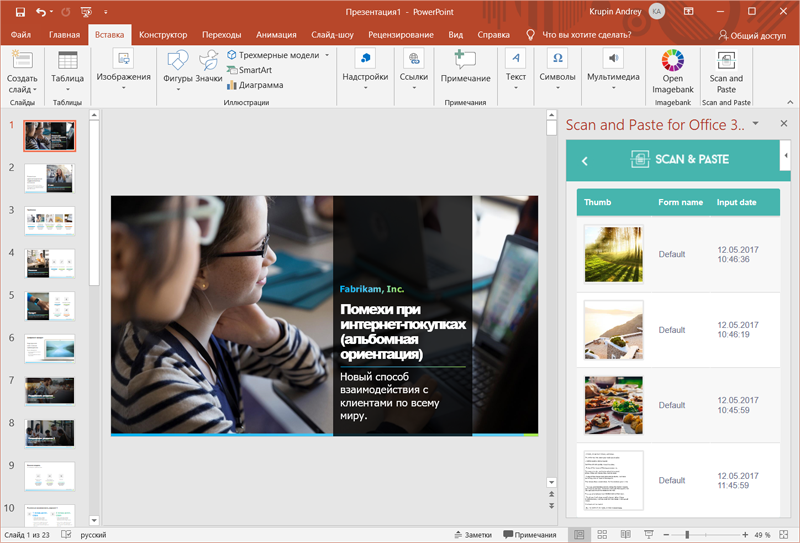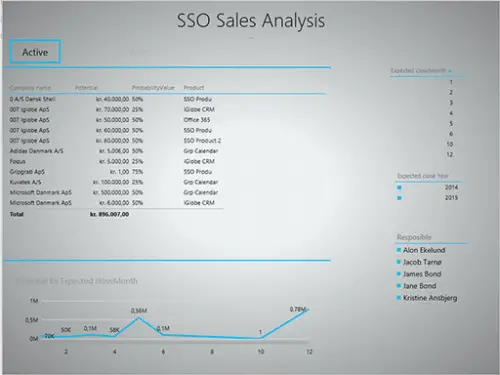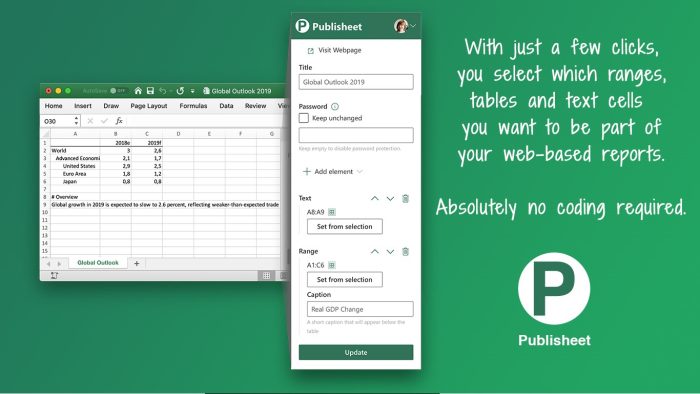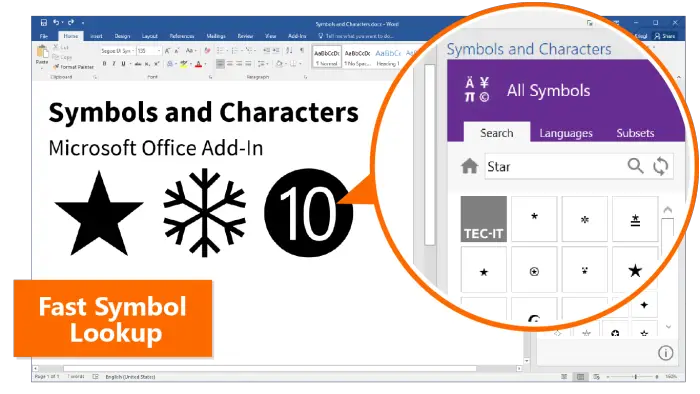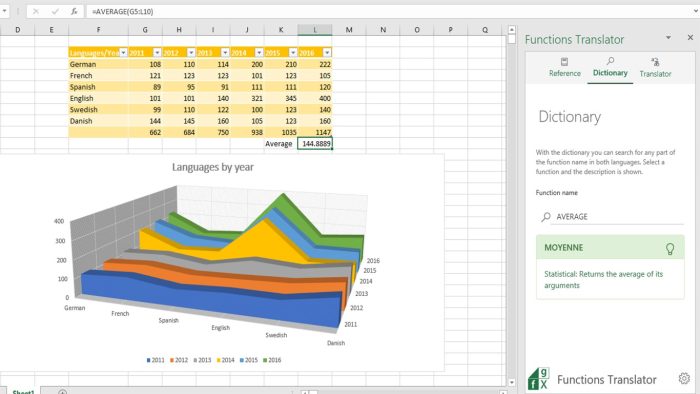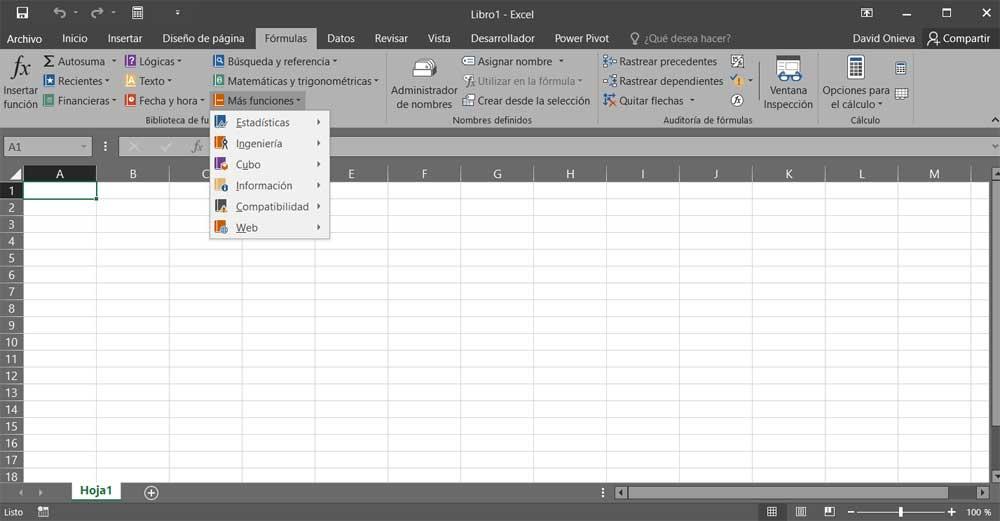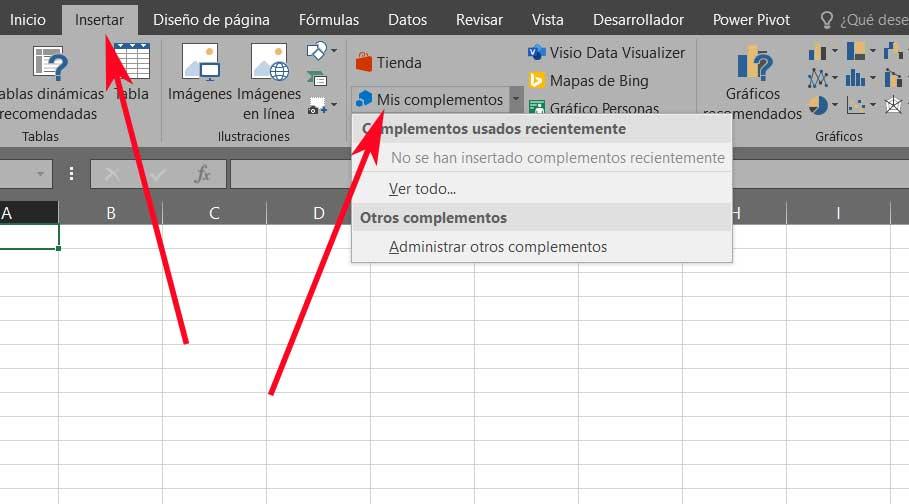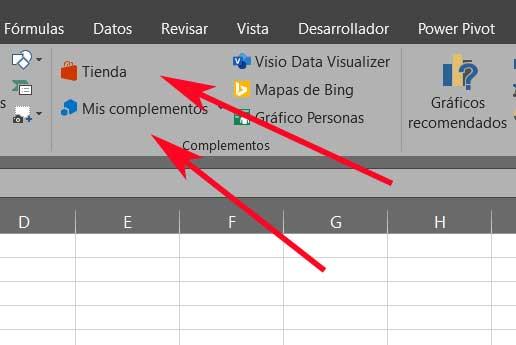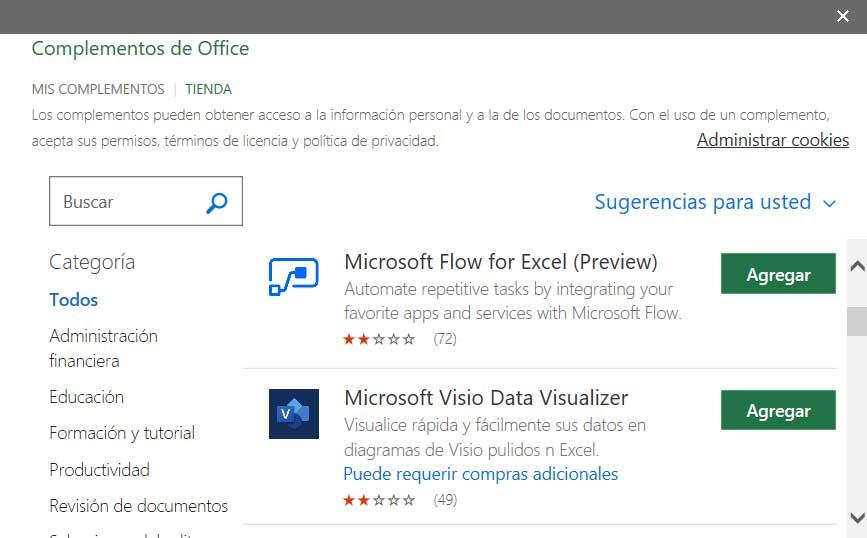Знаете ли вы, что Microsoft Office, включая Excel и Word, поддерживает надстройки ? Надстройки для Excel могут помочь вам быстрее справляться со своими задачами, поскольку вам никогда не придется выходить из рабочей книги Excel.
Вот несколько из этих потрясающих инструментов, начиная с того, как вы можете их получить.
Поиск, установка и доступ к надстройкам
Microsoft Excel 2016 имеет удобный магазин, доступный как на Windows, так и на Mac. Открыв книгу Excel, выберите вкладку « Вставка » и нажмите « Сохранить» . Когда откроется Магазин надстроек Office, вы сможете просматривать по категориям или искать определенную надстройку. Вы также можете посетить Интернет-магазин Office и выбрать « Надстройки» в верхней части навигации.
Когда вы найдете надстройку, которую вы хотите, используя любой из методов, вы можете щелкнуть по ней для получения дополнительной информации или просто установить ее. Помните, что если вы устанавливаете надстройку из интернет-магазина, вам, возможно, придется либо выйти из системы, либо снова войти в Office 365, либо закрыть и снова открыть Excel, чтобы увидеть новую надстройку.
Кроме того, обратите внимание, что надстройки обычно поставляются сторонними поставщиками, как расширения браузера. , так что будьте в курсе условий, заявлений о конфиденциальности, системных требований и безопасности.
Когда вы будете готовы использовать новую надстройку, нажмите кнопку « Мои надстройки» в меню « Вставка» . Откроется окно с установленными надстройками, и двойной щелчок по нему откроет его. Вы также можете нажать на стрелку на кнопке, чтобы увидеть те, которые вы использовали недавно, и выбрать одну.
10 экономящих время бизнес-надстроек
1. Электронная таблица123 Шаблон Vault
Если вы часто создаете документы в своей работе, использование шаблонов не только удобно, но и показывает последовательность. Надстройка Spreadsheet123 предлагает несколько категорий для начала работы, включая бюджеты, счета-фактуры, расписания, ресурсы, посещаемость и управление проектами. Вы также можете использовать окно поиска для определенного шаблона.
Выбрав любой из шаблонов, вы можете увидеть небольшой предварительный просмотр, типы файлов и ссылки на другие шаблоны в этой категории. Когда вы будете готовы, нажмите кнопку, и шаблон будет загружен с веб-сайта Spreadsheet123.
2. Галерея шаблонов Vertex42
Еще одна отличная надстройка для шаблонов — Галерея шаблонов Vertex42. Вы можете быстро найти варианты для счетов, инвентаря, финансов и управления проектами. Календари, планировщики и графики довольно полезны. Для получения образования ознакомьтесь с учебным планом, посещаемостью, планировщиком домашних заданий и шаблонами расписания занятий.
Для конкретного шаблона , вставьте ключевое слово в удобное окно поиска. Выбрав шаблон, вы можете просмотреть краткое описание и доступные типы файлов. Затем просто нажмите кнопку, чтобы загрузить его с веб-сайта Vertext42.
3. Excel Colorizer
Для быстрого и простого добавления цвета в электронные таблицы Excel Colorizer Addin работает хорошо и облегчает чтение ваших данных. Вы выбираете цвета и рисунок, а надстройка делает все остальное.
Выберите из равномерного, горизонтального, вертикального или матричного. Выберите четыре разных цвета, выберите интерполяцию, цветовое пространство, а затем узор из чересстрочных или волн. Выделите области таблицы, к которой вы хотите применить это, и нажмите Colorize! чтобы это произошло.
4. Sorc’d Добавить фрагменты соответствующего содержимого
Если вы хотите добавить интернет-контент в свою таблицу, надстройка от Sorc’d — это удобный инструмент. Вы можете выполнить поиск или просто выбрать из длинного списка категорий, включая рекламу, электронную коммерцию, розничную торговлю и путешествия.
Найдя фрагмент, который вы хотите добавить, коснитесь ячейки в электронной таблице и щелкните значок плюса в сообщении. Надстройка также имеет расширения как для Chrome, так и для Firefox , а также функцию экспорта. Если вы решили экспортировать и сохранить контент, вы также можете выбрать категории и теги. Это потрясающая надстройка для включения справочного материала.
5. Keluro Web Analytics [больше не доступно]
Если добавление Google Analytics в ваш документ — это данные, которые вам нужны, то надстройка Keluro Web Analytics идеальна. Аутентифицируйте свою учетную запись Google Analytics из надстройки, выберите свойства, которые будут отображаться, если у вас их несколько, и вы настроены.
Вы можете выбрать из различных измерений и метрик, чтобы получить точные данные, которые вы хотите Варианты включают пользователя, сеанс, источники трафика, AdWords, отслеживание страниц, аудиторию и многое другое, каждый из которых также имеет подкатегорию. Нет более простого способа использовать Google Analytics на вашем сайте, чем с Keluro.
6. Выставление счетов PayPal [больше не доступно]
Если ваша компания использует PayPal для выставления счетов, то эта надстройка Excel обязательна. После входа в свою учетную запись PayPal счет готов для вас, чтобы просто добавить данные. Введите информацию о вашей компании, счет-фактуру и сроки оплаты, а также ваши товары, описания и цены.
Счет-фактура также содержит разделы с условиями и положениями, примечание для получателя и памятку для вашей собственной справки. Обратите внимание, что для этой надстройки требуется шаблон книги счетов-фактур PayPal Excel, и вы увидите эту инструкцию, как только откроете надстройку. Просто следуйте инструкциям на экране надстройки, чтобы загрузить книгу, и вы уже в пути.
7. Таймер активности [больше не доступен]
Для простого способа регистрации времени для задачи надстройка «Таймер активности» является удобным инструментом. Вы можете добавить название своей деятельности и включить более одной задачи. Нажмите кнопку « Пуск» , чтобы начать отсчет времени выполнения задачи, « Приостановить», если необходимо, и « Остановить», когда закончите.
Имена действий будут перечислены со временем для каждой задачи после ее завершения. Кроме того, вы можете нажать кнопку Вставить данные , чтобы вставить информацию прямо в таблицу. Так что, если вам нужно поделиться временем отслеживания, это отличная функция.
8. Удобный калькулятор
В то время как Excel, безусловно, может вместить вычисления в ячейках электронной таблицы, это не всегда то, что вам нужно. Возможно, вам нужно сделать рисунки сбоку, и вот тут-то и появится Handy Calculator. Эта симпатичная маленькая надстройка отображает готовый к использованию калькулятор на правой панели задач вашей электронной таблицы.
Вы можете настроить размер калькулятора и переместить его, как и другие инструменты на панели задач. Для базовых вычислений вместе с процентами и показателями это полезная надстройка, которая экономит ваше время при открытии приложения-калькулятора или при поиске в вашем ящике.
9. Детектор узкого места
Для тех, кто создает, редактирует и поддерживает рабочие книги и электронные таблицы с огромными объемами данных, Bottleneck Detector действительно может помочь. Этот инструмент покажет вам, что замедляет работу вашей книги. После установки надстройки на ленте на вкладке « Главная » будет размещена кнопка, которую можно просто щелкнуть, чтобы открыть ее.
Затем у вас есть три варианта определения узкого места в ваших данных, которое вызывает медленное время загрузки документа. Вы можете измерить полный рабочий день, медленные листы и медленные диапазоны. Результаты отображают ячейки, вызывающие проблемы со временем загрузки, и точное время, что позволяет вам вносить коррективы.
10. QR4Office
Для добавления изящных QR-кодов в ваши электронные таблицы, QR4Office является отличным инструментом. Вы просто добавляете URL или текст, который хотите кодировать, а затем выбираете цвета для переднего плана и фона. Вы также можете настроить размер и увидеть хороший предварительный просмотр кода.
Если вы довольны QR-кодом, просто выберите ячейку в таблице и нажмите « Вставить» . QR-код появится сразу, и вы также можете скопировать или сохранить его вручную, если хотите. Это удобный инструмент, если ваш бизнес использует QR-коды.
5 удобных специфичных для компании надстроек
Для тех, кто использует определенные инструменты и компании, такие как Salesforce или SurveyMonkey, вот несколько дополнительных надстроек, которые могут оказаться полезными.
- SmartClient для Salesforce
- Verso Ticket Management для Excel
Удаление надстроек
Если вы хотите удалить установленную надстройку, начните с выбора кнопки « Мои надстройки» на вкладке « Вставка ». Затем нажмите кнопку « Дополнительно» (в трех точках) в правом верхнем углу надстройки. Выберите « Удалить», а затем снова « Удалить» во всплывающем окне подтверждения.
Какие ваши любимые надстройки Excel?
Поскольку использование надстроек означает, что вам никогда не придется уходить от своего документа, они, безусловно, могут сократить время, необходимое для выполнения задач.
Какие надстройки Excel являются наиболее полезными для вашего рабочего процесса ? Пожалуйста, оставьте комментарий ниже, если вы хотите поделиться своими предложениями.
Пакет Microsoft Office не нуждается в представлении. На протяжении почти трёх десятков лет это программное решение популярно в IT-среде и известно широкому кругу пользователей от мала до велика. Специалисты всевозможных профессий, рядовые сотрудники крупных и небольших компаний, индивидуальные предприниматели, владельцы домашних компьютеров и мобильных устройств повсеместно используют этот инструмент для работы с различными типами документов: текстами, электронными таблицами, презентациями, почтой, базами данных и др. Неоценимую помощь MS Office оказывает студентам, аспирантам и научным руководителям, которые занимаются подготовкой рефератов, курсовых, дипломных и исследовательских работ, а также кандидатских и докторских диссертаций. Аудитория пользователей продукта огромна, а значит, наша подборка надстроек для Microsoft Office может пригодиться многим читателям 3DNews.

Перед тем как перейти непосредственно к обзору, позволим себе сделать небольшое отступление и сфокусировать внимание на двух важных, на наш взгляд, моментах. Во-первых, все перечисленные ниже расширения заимствованы из официального магазина приложений Office Store (он же — AppSource), поэтому в их надёжности и безопасности можно не сомневаться. Во-вторых, скачивать дополнения можно как из онлайн-маркета, так и непосредственно из входящих в состав Microsoft Office программ, используя меню «Вставка → Надстройки». Оба варианта не отнимают много времени, просты в использовании и позволяют инсталлировать расширения буквально в два клика мышью. Для быстрого доступа к установленным расширениям любое из них можно закрепить на панели инструментов офисных приложений.
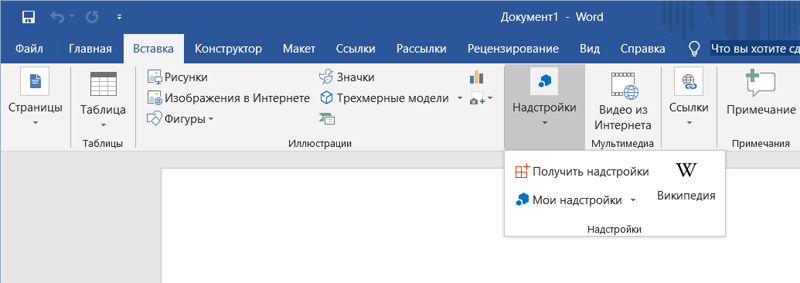
Adobe Stock. Надстройка для PowerPoint, которая даёт доступ к внушительной коллекции высококачественных фотографий и иллюстраций. Она позволяет выполнять поиск изображений по ключевым словам или категориям, не покидая презентацию. Для работы с расширением необходимо зарегистрировать учётную запись на одноимённом портале Adobe Stock и оформить подходящий вариант подписки на услуги сервиса.
Imagebank. Аналог упомянутой выше надстройки, пользоваться которым можно бесплатно в течение 30 дней после регистрации аккаунта на сайте фотобанка. Отличный вариант для тех, кому требуется на скорую руку и без финансовых затрат красочно оформить документ или презентацию.
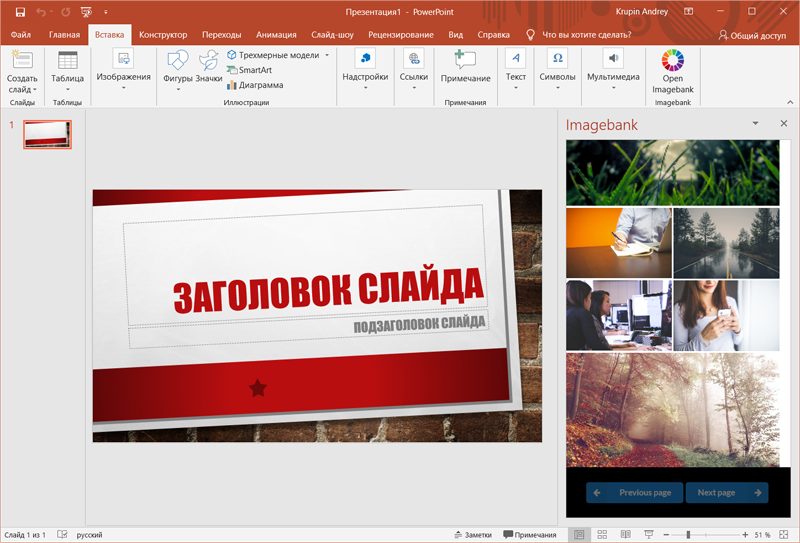
Modern Charts. Позволяет существенно расширить возможности табличного процессора Excel по визуализации данных. Содержит более 20 готовых шаблонов для создания красивой инфографики профессионального уровня, включающей гистограммы, временные шкалы, карты, диаграммы областей и многие другие графические элементы. Особенностями надстройки являются встроенный мастер диаграмм и широкие возможности по их конфигурированию.
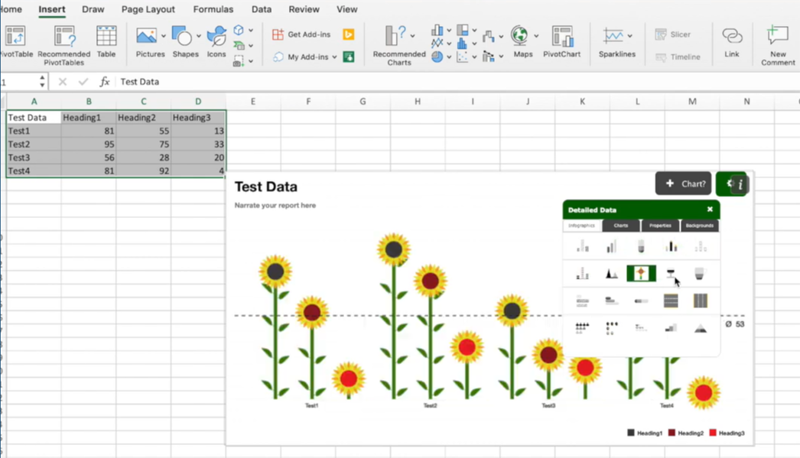
Lucidchart. Ещё одна надстройка, упрощающая процесс рисования схем и диаграмм в табличном процессоре. Пользователю доступны образцы и примеры блоков системных схем, UML- и ER-диаграмм, моделей бизнес-процессов, организационных проектов, различных типов связей между объектами и сущностями. Предусмотрены средства конвертирования чертежей в различные графические форматы (включая векторные), а также экспортирования готовых макетов документов в профессиональный редактор диаграмм и блок-схем Microsoft Visio.
Yandex.Translate. С помощью этого инструмента легко переводить нужные слова и фразы, просто выделив их в тексте. Полученный перевод можно редактировать в отдельном окне, а затем вставлять обратно в текст. Поддерживается более 40 языков.
Translator. Ещё одна надстройка, которая может быть полезна при работе с документами на иностранных языках. Функционирует в паре с одноименным переводческим веб-сервисом компании Microsoft, предлагает несколько вариантов перевода (если доступны) и позволяет профессиональным переводчикам, которые пользуются службой Translator Hub Category Service, получать доступ к хранилищу корпоративных или отраслевых переводов.
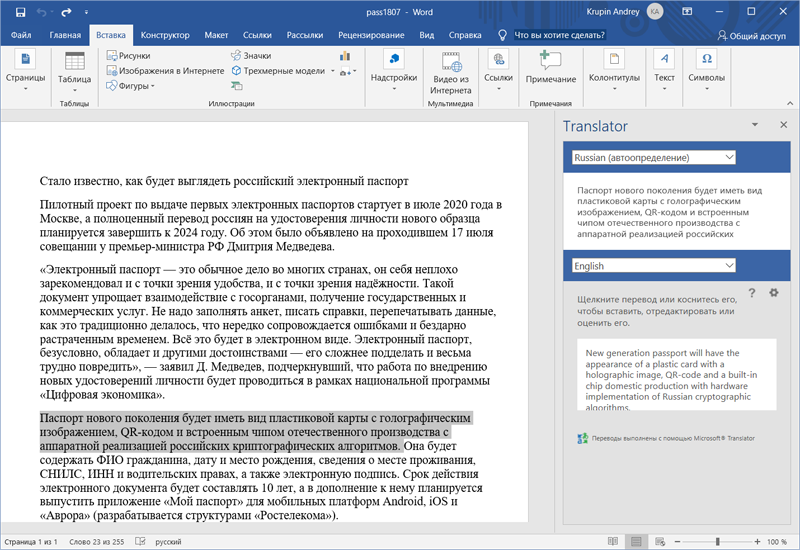
Evernote. Расширение для интеграции Outlook с сервисом для создания и синхронизации заметок Evernote. Используя эту надстройку, можно сохранять письма в Evernote, сортировать их по блокнотам, присваивать метки, редактировать, синхронизовать с подключёнными устройствами и делиться с другими пользователями сервиса. Также доступна возможность быстрого добавления заметок из Evernote в создаваемые в Outlook письма.
RMail. Связывает Outlook с одноимённым онлайн-сервисом и добавляет в программу такие функции, как шифрование электронной корреспонденции, отслеживание почтовых отправлений, автоматическое конвертирование писем и вложенных файлов в формат PDF, а также подписание документов электронной подписью, надёжно защищающей их от подделки и несанкционированных изменений.
Wikipedia. Надстройка, название которой говорит само за себя. Позволяет «подружить» текстовый редактор Word и табличный процессор Excel с развиваемой энтузиастами со всего мира свободной онлайн-энциклопедией Wikipedia. Для работы с расширением достаточно выделить слово или словосочетание в тексте, и программа автоматически отобразит в отдельном окне подходящий справочный материал из «Википедии». Тем, кому по долгу службы часто приходится работать с документами со множеством специфических терминов, такая надстройка придётся как нельзя кстати.
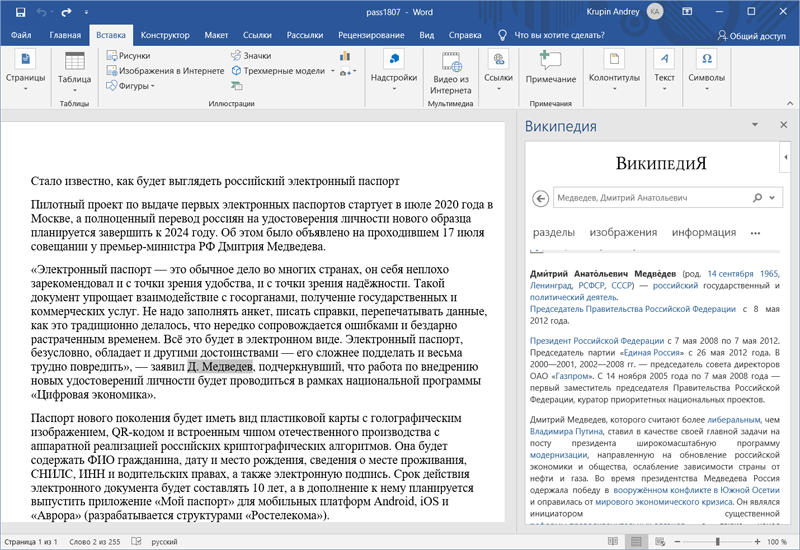
CompareDocs. Добавляет в рабочее окружение Word инструмент для автоматизированного сравнения двух версий одного документа в разных форматах — стандартном вордовском (DOC, DOCX и т. п.) и PDF, извлечь текст из которого порой бывает не так-то просто. CompareDocs решает эту задачу и находит все несовпадающие фрагменты. Отличный вариант для сравнения юридически значимых документов и поиска несогласованных правок.
«Главред». Надстройка для улучшения читабельности набираемых в редакторе Word текстов. Помогает находить в тексте стоп-слова: языковой мусор, рекламные и журналистские штампы, необъективные оценки, огульные обобщения, плеоназмы, неправильно используемые заимствования, признаки плохого синтаксиса, канцелярит и прочие требующие внимания словесные конструкции. Без этих слов текст становится понятным, коротким и информативным.
Чтобы приступить к работе с «Главредом», необходимо выделить мышью часть текста: приложение проанализирует содержимое отмеченной области, отобразит его в отдельной панели, подчеркнёт подозрительные места и предложит комментарии по исправлению. Для проведения проверки надстройка передаёт выделенный текст одноимённому онлайновому сервису glvrd.ru, который, как утверждают разработчики, не сохраняет текст на сервере, не собирает и не хранит личной информации о пользователях. Важно также помнить, что «Главред» не проверяет орфографию и пунктуацию — для подобного рода задач в Word предусмотрены встроенные средства проверки правописания.
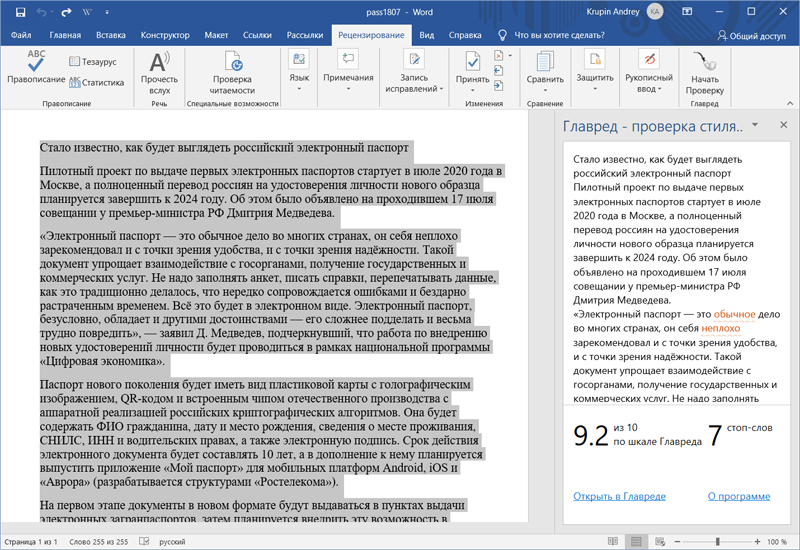
LanguageTool. Надстройка, которая расширяет возможности встроенных в Word средств проверки правописания. Умеет находить орфографические и пунктуационные ошибки, опечатки, а также проблемы в стилевой грамотности набираемых текстов. Поддерживает русский, английский, украинский, испанский, французский, немецкий, польский и другие языки. Хороший выбор для тех, кто изучает иностранные языки и хочет быть уверенным в грамотности своей письменной речи.
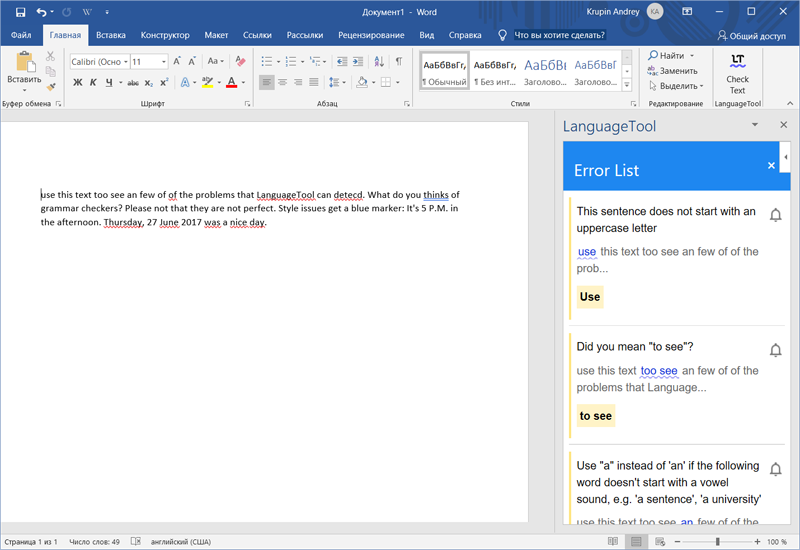
PayPal for Outlook. Расширение для работы с одной из самых популярных электронных платёжных систем в мире. Позволяет оплачивать счета и покупки, отправлять и принимать денежные переводы непосредственно из приложения Outlook, помимо средств для работы с электронной корреспонденцией предоставляющего функции органайзера, календаря, планировщика задач, записной книжки и менеджера контактов.
Fax.Plus. Добавляет в текстовый редактор Word возможность отправки факсимильных сообщений. Поддерживается пересылка документов более чем в 180 стран и отправка данных по расписанию. Передача данных осуществляется через одноимённый интернет-сервис, поэтому заморачиваться с приобретением и подключением к компьютеру факс-модема не нужно.
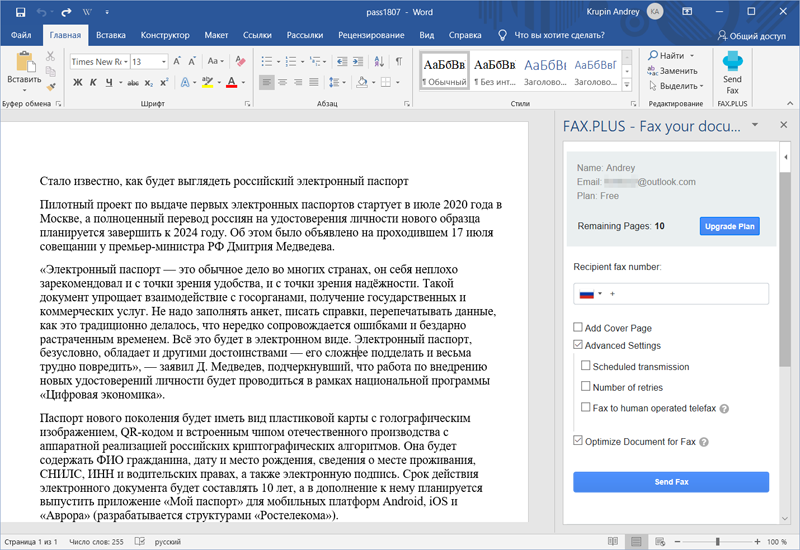
Email Recovery. Настройка для Outlook, о предназначении которой нетрудно догадаться по её названию. Она сканирует почтовые базы, анализирует структуру данных и позволяет восстанавливать случайно удалённую корреспонденцию. Потеря важных писем способна испортить настроение и изрядно потрепать нервы любому пользователю компьютера, поэтому списывать со счетов это расширение не стоит.
XLTools.net SQL Queries. Ещё одна полезная надстройка для табличного процессора Microsoft Office от тех же разработчиков. При работе с большими листами Excel такие задачи, как объединение нескольких таблиц в одну, удаление дубликатов, сложносоставная фильтрация, группировка, сортировка и т. д., превращаются в трудоёмкие операции. Приложение XLTools.net SQL Queries позволяет легко справиться с этими задачами.
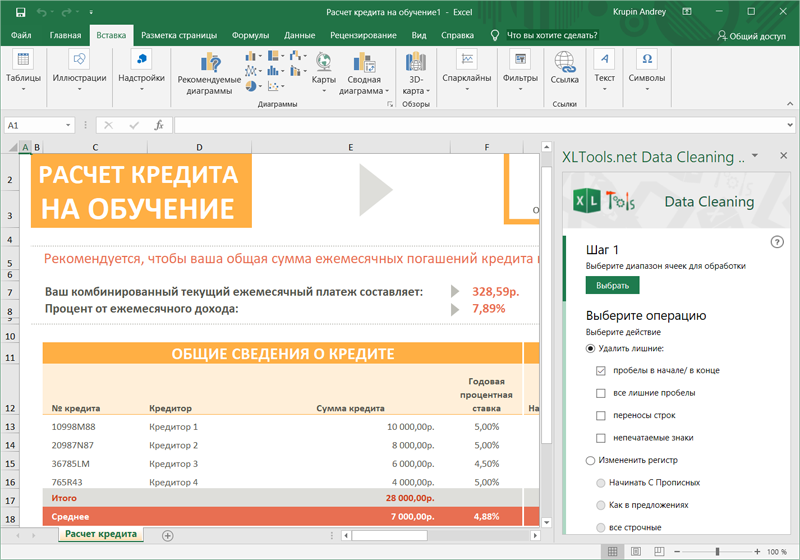
XLTools.net SQL Queries . Ещё одна полезная надстройка для табличного процессора Microsoft Office от тех же разработчиков. При работе с большими листами Excel такие задачи, как объединение нескольких таблиц в одну, удаление дубликатов, сложносоставная фильтрация, группировка, сортировка и т.д., превращаются в трудоёмкие операции. Приложение XLTools.net SQL Queries позволяет легко справиться с этими задачами.
Scan&Paste. Надстройка, позволяющая максимально быстро пересылать изображения и фотографии из памяти мобильных Android- и iOS-устройств в приложения Word, PowerPoint и OneNote. Работает в тандеме с установленной на смартфоне программой Scan&Paste, бесплатно скачать которую можно в Google Play и App Store. Интересной особенностью расширения являются средства оптического распознавания текстов (OCR), обеспечивающие конвертирование изображений, фотографий, документов или PDF-файлов в редактируемые электронные форматы.
QR4Office. Расширение для преобразования URL-ссылок и небольших текстовых записей в двумерные QR-коды, выполненные в форме квадрата с замысловатыми матричными рисунками, которые можно одним движением мыши вставить в документы Word, Excel и PowerPoint. Позволяет создавать QR-метки разного дизайна и размера, с различным стилевым и цветовым оформлением. QR4Office может пригодиться при составлении объявлений либо при подготовке презентаций с большим количеством ссылок на сетевые ресурсы.
Mobile Data Collection — Scan-IT to Office. Аналог упомянутого ранее расширения Scan&Paste, только с более широкими возможностями. Включает функции сканирования и пересылки с мобильных устройств в документы Microsoft Office не только изображений, но и штрих-кодов, текстов, временных меток, геоданных GPS и прочих сведений. Поддерживает различные сценарии работы, пользовательские и стандартные формы для сбора данных, а также одновременную обработку данных из множества удалённых источников. Эффективное решение для мобильного сбора данных в режиме реального времени!
Есть что добавить? Пишите в комментариях к обзору.
Если Вы заметили ошибку — выделите ее мышью и нажмите CTRL+ENTER.
We all can admit that Microsoft Excel is the best tool in its class, but there are ways to improve it with some cool and free Excel add-ins from the store. Some of these add-ins do basic things, while others are more advanced. At the end of the day, though, we are certain the add-ins were going to list here will make using Microsoft Excel easier in certain situations.
We should point out that add-ins can be found everywhere on the web, but we will focus only on the ones located in the Office Add-ins store. We have chosen to go down this route to ensure that potential users are getting tools that are free from viruses and other problems.
Best free Microsoft Excel Add-ins
Here are some of the best Excel Add-ins. Data Analysis, Financial Modeling, etc. Professionals, Students, and Beginners will find them useful:
- iGlobe CRM Excel Reporting Tool
- Publisheet – Publish your sheets as web pages
- Symbols and Characters – Fast Symbol Lookup
- Functions Translator, a Microsoft Garage project
- Cryptosheets
- Excel Colorizer Add-in
- Random Sorter
- Microsoft Visio Data Visualizer
- Stock Quotes by ISIN
- Wikipedia
1] iGlobe CRM Excel Reporting Tool
OK, so what we have here is an add-in for every person who handles CRM data. We envision many CEOs taking advantage of the iGlobe CRM Excel Reporting Tool, but there’s a small catch. You’ll need to have iGlobe CRM Office 365, and once that is accomplished, you can move forward.
With this add-on, then, users can get a simple, better, and more accurate overview of your CRM data.
2] Publisheet – Publish your sheets as web pages
If you are that type of person who wants to publish your Excel spreadsheet on the web, you can use Publisheet to get it done with relative ease. Now, you will need to create a Publisheet account via the company’s website. Worry not because you can make use of the free plan, but it comes with a small caveat. You see, the free plan does not come with the ability to password-protect your pages.
3] Symbols and Characters – Fast Symbol Lookup
There may come a time when you want to add special characters and symbols to your Excel spreadsheet. Whenever that day comes, you will need to have the Symbols and Characters add-ins ready and waiting to go.
This add-in can suggest symbols based on your selection, or the user can manually search for what they want.
4] Functions Translator, a Microsoft Garage project
Users who want to translate functions to another language may have a difficult time if they are unable to speak the required language. But that’s not a problem no more with Functions Translator from Microsoft.
According to the software giant, Functions Translator can do the following:
- Enables you to translate all functions between all supported languages
- Enables you to translate complex formulas between all supported languages
- Provides you with bi-lingual dictionaries with function definitions (in English) for function lookup
- Enables you to give feedback on translations
To find out how well it works, try the add-in for yourself.
5] Cryptosheets
Want to track your cryptocurrency portfolio but are unwilling to do it manually? You may want to give Cryptosheets a test drive. This add-in for Microsoft Excel can collect and showcase real-time historical data from hundreds of sources on the web.
The tool does all the hard work, which means, the user doesn’t need to have programming skills in any shape or form.
6] Excel Colorizer Add-in
Adding color to a spreadsheet is a popular way to beautify a workbook. Now, we must admit that Excel has a built-in color feature, but the Colorizer add-in will make beautification much easier than before, especially if you’re not an expert.
7] Random Sorter
Have you ever felt the need to shuffle around cells and columns without losing data integrity? Well, you’re in the right place because we would like to recommend a Microsoft Excel add-in that goes by the name, Random Sorter.
Should the need arise, users can mix cells within rows or columns with ease. Folks can also choose to put all selected cells at random if they want to.
Here are some of the things you can do with Random Sorter right now if you choose to download it to your computer:
- Shuffle values within the selected rows or the columns
- Randomly mix entire rows
- Place entire columns at random
- Simply shuffle all cells within the selected range
When this add-in is in use, please consider that any formula within your range will be forcefully overwritten with values.
8] Microsoft Visio Data Visualizer
With the Visio Data Visualizer add-in for Excel, users can create quality Visio flowcharts, organization charts, and cross-functional flow charts directly from your Excel data. All you have to do is select a diagram, edit the linked data, and finally, refresh the add-in to have a look at your visualized data via a polished Visio diagram.
9] Stock Quotes by ISIN
If you want to get stock prices from international stock markets from within Microsoft Excel, then you should consider downloading the Stock Quotes by ISIN add-in. The developer says the quotes can be embedded anywhere in a workbook. Furthermore, updates are done each time the file is opened.
10] Wikipedia
Excel users who want to access Wikipedia data directly from within their workbook will find this official Wikipedia add-in quite useful. In fact, it is not only available for Excel but also for Microsoft Word and other Office tools as well.
Read: How to collapse the Ribbon automatically in Word, Excel, PowerPoint
What is Microsoft Excel Add-ins?
An Excel add-in is very similar to a browser extension. Download and add it to the program in a bit to give Excel additional functionality. Once you’ve installed the add-in, the features it brings to the table can now be accessed by any workbook.
Where to find the Excel add-ins Store?
To find the Excel add-ins section, you must click on the Insert tab. From there, look for the Add-ins section and select Get Add-ins. A small window will appear showcasing the Store and a list of add-ins to choose from.
Надстройки Office — это мощные инструменты, помогающие упростить вашу работу и повысить производительность при использовании Word, Outlook, Excel и PowerPoint. Доступно несколько подключаемых модулей для расширения функциональности, автоматизации повторяющихся задач и улучшения совместной работы с коллегами.
Однако выбрать тот, который подходит именно вам, может быть непросто. Поэтому мы составили список лучших доступных надстроек Office, которые могут помочь вам добиться большего за меньшее время, что в конечном итоге сделает вашу работу более эффективной и результативной.
Как установить надстройки Office?
- Загрузите надстройку, которую хотите установить. Откройте любое из приложений Office.
- Перейти к файлу.
- Щелкните Параметры.
- Теперь в окне «Параметры» выберите «Надстройки».
- Щелкните Перейти.
- Теперь на странице надстроек COM нажмите «Добавить».
- Выберите надстройку и нажмите «ОК».
Каковы лучшие надстройки Office?
Boomerang — лучший для планирования электронной почты
Boomerang может стать отличным дополнением к вашему Outlook, поскольку с его помощью можно планировать электронные письма, устанавливать последующие напоминания и делиться доступностью календаря с пользователями на любой платформе.
Этот плагин поставляется с помощником AI, который помогает вам писать отзывчивые электронные письма. Кроме того, он позволяет планировать повторяющиеся сообщения, чтобы сэкономить время.
Он поставляется с мощным помощником по календарю, который помогает вам включить доступность календаря в реальном времени в электронную почту, которая без проблем работает на различных платформах электронной почты, включая мобильные.
Ключевые особенности Бумеранга:
- Позволяет вам узнать, прочитаны ли ваши электронные письма с помощью функции уведомлений о прочтении
- Поставляется с открытым отслеживанием и отслеживанием кликов
- Поддерживает несколько календарей
- Может быть интегрирован с Microsoft Teams и Zoom
⇒ Получить Бумеранг
DocuSign — эффективный способ подписать документ
DocuSign — важный плагин для тех, кто имеет дело с юридическими документами и должен чаще подписывать цифровые документы.
Эта надстройка Office позволяет подписывать или запрашивать подписи в документах, созданных и отредактированных с помощью Word 2013 или более поздней версии.
Он позволяет редактировать документ через Microsoft Word и использовать DocuSign для указания процесса подписания, который направляет документ нужным лицам в правильном порядке.
Основные возможности DocuSign:
- Также доступно для SharePoint, Teams и Outlook.
- Позволяет войти в систему, используя учетные данные Office 365 или учетную запись Microsoft.
- Доступ к ним можно получить с ленты Office.
- Предоставляет возможность подписывать вложения электронной почты из почтового ящика Outlook.
⇒ Получить DocuSign
Woodpecker — Лучше всего подходит для создания юридического документа
Надстройка Woodpecker Word поможет вам создать или составить юридический шаблон или документ без ошибок или с меньшим количеством ошибок, что сэкономит вам много времени. Это снижает риск, увеличивает прибыль, и вы сможете привлечь больше клиентов.
Эта надстройка поставляется с общедоступными онлайн-анкетами, которые помогают автоматически заполнять юридические документы, избавляя вас от необходимости вводить значения вручную.
Это также позволяет вам повторно использовать данные клиента для создания новых документов, не запрашивая повторно ту же информацию.
Ключевые особенности дятла:
- Может подключаться к другим вашим программам с полной интеграцией Zapier.
- Имеет открытый API
- Позволяет хранить все шаблоны в одном месте для быстрого доступа
- Онлайн-формы приема автоматически создают документы для вас
⇒ Получить дятла
Data Prep Toolkit — лучший инструмент для подготовки данных
Data Prep Toolkit — это полезная надстройка Excel, которая помогает очищать, преобразовывать, форматировать, запрашивать и экспортировать данные самым простым способом.
Этот плагин может преобразовывать перекрестные таблицы в плоские списки, объединять и разделять рабочие листы, добавлять, удалять, сортировать, переименовывать или изменять порядок рабочих книг, а также объединять данные и объединять ячейки за считанные секунды.
С помощью Data Prep Toolkit вы можете запрашивать и преобразовывать таблицы Excel с помощью SQL. Благодаря интуитивно понятному редактору запросов он может отображать все доступные таблицы и выделять синтаксис.
Основные возможности набора инструментов для подготовки данных:
- Позволяет экспортировать CSV, PDF или TXT
- Можно разделить книгу и сохранить листы отдельно в виде файлов XLS.
- Использует Mail Merge для отправки персонализированных электронных писем в список контактов Excel.
- Позволяет выбирать чередующиеся строки, каждый второй столбец или другой повторяющийся шаблон.
⇒ Получить набор инструментов для подготовки данных
Pickit — лучший для поиска лицензионных изображений
Pickit — одна из лучших надстроек Office, которая предоставляет вам неограниченный доступ к общедоступным лицензированным изображениям и клипартам. Он работает с Word, PowerPoint, Teams и OneNote.
С помощью этого плагина вы можете создавать впечатляющие презентации с легальными и совместимыми изображениями за несколько минут.
Он позволяет добавлять неограниченное количество фотографий или клипартов одним щелчком мыши. Вы можете искать изображения по имени и метаданным или просматривать изображения по категориям или коллекциям.
Основные возможности Pickit:
- Позволяет загружать и делиться логотипами, активами компании и снимками продуктов в Office.
- Дает советы и предложения по оформлению слайдов.
- Полная интеграция с Microsoft 365, Google Workspace и другими сервисами.
- С помощью функции «Общий доступ» распространяйте важную информацию среди членов команды и внешних поставщиков.
⇒ Получить Пикит
Восстановление электронной почты — лучше всего подходит для восстановления и очистки электронной почты
Электронные письма являются важной частью профессиональной и личной жизни, и мы не можем позволить себе их потерять.
Однако, если вы случайно удалили свои электронные письма, то с помощью надстройки Email Recovery для Outlook вы сможете их восстановить.
В отличие от других плагинов, он может восстанавливать потерянные электронные письма в их первоначальном виде. С помощью функции Purge инструмента вы можете навсегда удалить свои электронные письма.
Ключевые особенности восстановления электронной почты:
- Позволяет восстановить электронные письма, которые были удалены несколько месяцев назад.
- Работает для Outlook 2013 или более поздней версии в Windows
- Также доступно в Outlook для Mac и OWA.
- Может войти в систему, используя рабочую или учебную учетную запись или учетную запись Microsoft.
⇒ Получить восстановление электронной почты
Lucidchart Diagrams — лучше всего подходит для создания блок-схем
Lucidchart Diagrams — одна из полезных надстроек Office, которая расширяет возможности приложений Microsoft для создания визуальных представлений.
Простой интерфейс и функция перетаскивания позволяют легко рисовать блок-схемы. Вы также можете выбрать один из шаблонов для начала работы.
Lucidchart интегрирован с G Suite, поэтому вы можете использовать свою учетную запись Google и синхронизировать свою работу с Google Диском.
Ключевые особенности диаграмм Lucidchart:
- Позволяет вставлять диаграммы на вашу веб-страницу
- Интегрируется с Microsoft 365, Teams, Word, Excel, PowerPoint и SharePoint.
- Экспорт в Microsoft Visio, PDF, JPG и PNG
- Позволяет опубликовать блок-схему в формате PDF или изображения.
⇒ Получите диаграммы Lucidchart
Pexels — лучшая платформа для получения бесплатных стоковых изображений
Pexels — это бесплатная надстройка Word и PowerPoint, которая позволяет выполнять поиск в их обширных библиотеках стоковых изображений.
Плагин предоставляет бесплатные и легальные изображения для вашей презентации или документа. Чтобы найти изображение, вам нужно ввести слово или соответствующую фразу, чтобы найти изображения с тегами.
Вы также можете искать изображения на основе преобладающего цвета в изображении. Он работает с PowerPoint 2013 или более поздней версии в Windows, но доступен для PowerPoint 2016 или более поздней версии на Mac.
Ключевые особенности Pexels:
- Позволяет сохранять изображения в качестве избранных для быстрого доступа
- Также работает с Microsoft 365.
- Может получить к нему доступ, используя Work/School или учетную запись Microsoft.
- Обеспечивает поддержку клиентов по электронной почте
⇒ Получить Pexels
Разделить текст на столбцы — лучше всего автоматизировать разделение текста
Разделить текст на столбцы — полезная надстройка для Excel, которая помогает разделить текст на несколько столбцов.
С помощью этого плагина вы можете легко разделить части адресов или вывести информацию о продукте в отдельные столбцы.
Вы можете разделить значения пробелами, точками с запятой, разрывами строк, запятыми и т. д. Он также позволяет разбивать значения по нескольким разделителям одновременно.
Ключевые особенности разделения текста на столбцы:
- Поставляется с возможностью рассматривать последовательные разделители как один
- Работает с Microsoft 365, Excel 2013 или более поздней версии в Windows.
- Обеспечивает поддержку по электронной почте
- Бесплатен, доступ к нему можно получить с помощью учетной записи Work/School или Microsoft.
⇒ Разбить текст на столбцы
Zoom для Outlook — лучше всего подходит для планирования встреч
Zoom для Outlook — одна из лучших надстроек Office, поскольку она позволяет планировать собрания Zoom и присоединяться к ним из приложения Outlook.
Вы можете настроить свои параметры, и URL-адрес собрания и другая информация будут добавлены в тело вашего события календаря.
Вы можете войти в Zoom, используя базовую (бесплатную) или Pro (платную) учетную запись Zoom. Это также дает вам возможность использовать существующую учетную запись Google, Apple или Facebook.
Основные возможности Zoom для Outlook:
- Добавьте собрание Zoom к любому новому или существующему событию календаря
- Работает с Outlook 2016 или новее на Mac, Outlook 2013 или новее на Windows
- Также доступно для Teams, OWA и Microsoft 365.
- Предлагает лучшее видео, аудио и возможность совместного использования экрана
⇒ Получить Zoom для Outlook
QorusDocs — лучший инструмент управления предложениями
QorusDocs — это надежная надстройка для Word, Outlook, Excel и Powerpoint, которая поможет вам без труда создавать деловые документы.
Плагин может помочь вам создавать и настраивать бизнес-документы, будь то предложение, презентация или соглашение о неразглашении.
Вы можете создавать новые документы из шаблонов, совместно работать над документами в команде и отвечать на запросы с помощью банка повторно используемого контента.
Основные возможности КорусДокс:
- Автоматизирует ответы на запросы предложений с помощью программного обеспечения ИИ, которое рекомендует интересный контент.
- Безопасно обменивайтесь предложениями из любого места с помощью решения, разработанного для распределенных команд
- Позволяет получить ценную информацию о взаимодействии потенциальных клиентов с вашими предложениями.
- Помогает в соответствующих последующих действиях и общении
⇒ Получить КорусДокс
Отправить куда угодно для Outlook — лучше всего отправлять большие вложения по электронной почте
Send Anywhere for Outlook помогает легко отправлять большие вложения в сообщения электронной почты с любой платформы, включая мобильную операционную систему.
Этот плагин позволяет отправлять до 10 ГБ вложений, включая видео, zip-папки, слайд-шоу и изображения с высоким разрешением по электронной почте.
После подписки вы можете получить доступ к функциям плагина без рекламы на всех платформах, включая настольные компьютеры, мобильные ОС и Интернет.
Основные возможности Send Anywhere for Outlook:
- Позволяет обмениваться PDF-файлами непосредственно из средства просмотра PDF-файлов.
- Позволяет установить дату истечения срока действия, пароль и лимит загрузки.
- Позволяет обмениваться изображениями щелчком правой кнопки мыши.
- Работает для Outlook 2013 или более поздней версии в Windows, 2013 или более поздней версии для Mac, OWA и Microsoft 365.
⇒ Получите отправку куда угодно для Outlook
Duplicate Remover — лучше всего удалять повторяющиеся данные
Duplicate Remover — полезная надстройка для автоматического обнаружения повторяющихся данных на листе.
Вы можете выбрать диапазон данных для просмотра и выбрать, хотите ли вы найти повторы или дубликаты, а также действие, которое вы хотите предпринять после обнаружения.
Вы можете удалять строки, очищать значения, добавлять столбец состояния, копировать или перемещать его в другую книгу или лист.
Ключевые особенности Duplicate Remover:
- Сканирует выбранный диапазон и показывает количество найденных записей
- Позволяет выбрать столбцы в выбранных данных для тщательного изучения.
- Позволяет находить как дубликаты, так и уникальные в данных
- Поставляется с расширенными параметрами поиска, чтобы сузить результаты поиска
⇒ Получите средство для удаления дубликатов
Помощник по письму — лучший помощник по письму
Еще одна полезная надстройка Office, Write Assistant, может помочь тем, чей родной язык не английский. Это помогает преобразовать ваше письмо в профессиональный стандартный английский.
Плагин бесплатен для большинства функций, но для полного доступа требуется премиум-подписка, а также учетная запись для входа.
Основные возможности помощника по письму
- Поставляется с грамматикой и проверкой орфографии
- Работает на искусственном интеллекте, чтобы помечать ошибки в вашем письме
- Может адаптироваться к вашему контексту и предлагать предложения
- Доступно для Microsoft 365, Word 2013 или более поздней версии для Windows, 2016 или более поздней версии для Mac
⇒ Получить помощник по письму
Pixton Comic Characters — лучше всего подходит для создания образовательных презентаций
Pixton Comic Characters может быть хорошим дополнением к PowerPoint, если вы часто создаете учебные и образовательные материалы.
Это может помочь повысить вовлеченность и понимание, делая ваши презентации веселыми и привлекательными.
Вы можете выбрать разнообразный состав предустановленных персонажей и нарядов и добавить их в свою презентацию по своему вкусу.
Ключевые особенности персонажей комиксов Pixton:
- Помогает упростить сложные презентации
- Позволяет добавлять персонажей и ресурсы Pixton в программы электронного обучения.
- Доступно для Microsoft 365, PowerPoint 3013 или более поздних версий в Windows.
- Может получить доступ, используя учетную запись Work/School или Microsoft.
⇒ Получить персонажей комиксов Pixton
Итак, это одни из лучших надстроек Office, которые вы можете использовать для повышения производительности. Попробуйте их и сообщите нам, что сработало для вас, в разделе комментариев ниже.
Скажем, изначально мы находим пользовательский интерфейс, состоящий из тысяч ячеек. Это позволяет нам работать с числовыми значениями и формулами, которые мы применяем в зависимости от потребностей каждого случая.

Как мы уже упоминали, это мощная программа, которая используется во множестве сред, как профессиональных, так и более домашних или связанных с образование . Более чем вероятно, что большинство из вас знает, что это программное решение ориентировано на работу с числовыми данными и формулы . Таким образом, для всего этого мы находим серию листов с огромным количеством ячеек. Именно в эти ячейки мы можем вводить данные и числа, с которыми мы будем работать для достижения цели.
В то же время у нас есть доступ к большому количеству формул и функций, которые значительно облегчат нашу работу. Сказать так, несмотря на то, что сначала интерфейс пользователя о котором идет речь, может показаться немного запутанным, это очень функционально. Это связано с тем, что его конструкция на основе ячеек на самом деле позволяет нам обрабатывать числа, формулы и результаты гораздо более эффективным способом. Кроме того, эти элементы, о которых мы говорим, полностью настраиваются как по внешнему виду, так и по содержанию. Это позволяет нам адаптировать их для работы с другими типами данных и элементов.
В свою очередь, в меню «Вставка» мы находим все дополнительные объекты и функции, которые мы можем здесь использовать. Короче говоря, если нам нужна программа управления аккаунтом, одно из лучших решений — MicrosoftExcel . И здесь мы находим очень полезное приложение во многом благодаря бесчисленному количеству включенных функций.
Как получить доступ к надстройкам Excel
Кроме того, при желании или необходимости мы можем использовать другие элементы, отвечающие за увеличение функциональности числового приложения. Именно об этом мы и поговорим в тех же строках. В частности, мы имеем в виду тип элемента, который также может быть очень полезным. Стоит упомянуть, что тем из вас, кто интенсивно использует программу, иногда могут потребоваться определенные функции, которые несколько более специфичны.
Поэтому для этого нет ничего лучше надстроек, которые мы можем использовать в Microsoft. Excel. Для тех из вас, кто не знает, что мы на самом деле имеем в виду, скажем, что это небольшие дополнения, которые интегрированы в программа и дадут нам дополнительную функциональность. Чтобы получить доступ к тому, что мы комментируем, нам нужно только перейти в меню «Вставка» и отобразить список Мои дополнения .
Надстройки Excel для расширения его функциональности
Вот почему ниже мы покажем вам некоторые из лучших аксессуаров, которые вы можете добавить в эту программу. Скажем, некоторые из этих элементов уже предустановлены в программе, а другие можно добавить вручную. Более того, следует отметить, что это то, что мы можем выполнить непосредственно в самом Excel. Чтобы начать и посмотреть, что есть в нашем распоряжении, мы открываем программу обычным образом.
Затем переходим к любому документу или таблица , даже если он пустой. Таким образом, для задачи, которую мы здесь предлагаем, мы должны перейти в меню «Вставка» интерфейса программы. Затем мы находим кнопку под названием Магазин , в дополнение к другому, который говорит Мои надстройки в Excel.
Как вы понимаете, во втором доступе мы находим надстройки, которые уже установлены в программе. Между тем, нажав кнопку «Магазин», мы получаем доступ к магазину Microsoft, где и находим остальные. Конечно, самое интересное здесь — это возможность искать и выбирать между новыми для устанавливать .
Википедия
Как вы понимаете, это надстройка Excel, которая дает нам прямой доступ к самой известной в мире виртуальной энциклопедии. Таким образом, пока мы работаем над нашим личный проект в программе у нас есть возможность искать все виды данных и информации, которые нам нужны.
Кроме того, все это будет очень полезно для нас, когда дело доходит до более быстрого выполнения более профессиональной или связанной с образованием работы.
Продвинутый пользователь
Продвинутый пользователь — это надстройка Excel с функциями организации, очистки и визуализации данных, что облегчает анализ.
Он также открывает доступ к 30 расширенным формулам Excel, которые упростят вашу жизнь и предоставят вам доступ к библиотеке, богатой визуальным контентом.
Действительно, Power-user предлагает более 1 миллиона изображений, 7,000 значков, 350 редактируемых карт, превосходные диаграммы и диаграммы, а также множество инструментов форматирования для экономии времени в Excel, а также в PowerPoint и Word.
С помощью этой надстройки вы сможете выполнять расширенный анализ в Excel и элегантно и эффективно представлять его в PowerPoint.
Визуализатор данных Microsoft Visio
Как мы упоминали ранее, это программа, которая фокусируется на лечении и ведении числовые данные . Вот почему в дополнение к формулам, которые мы здесь используем, также важно, чтобы мы знали, как управлять ими и отображать их наиболее эффективным образом. Именно для того, чтобы помочь нам лучше структурировать и визуализировать все это, мы можем использовать Microsoft Visio Data Visualizer.
Этот плагин дает нам возможность создавать высококачественные блок-схемы Visio. Он также предлагает нам большое количество блок-схем с перекрестными функциями и организационными диаграммами.
Scan-IT в офис
С другой стороны, мы находим это полезное предложение, которое позволяет нам захватывать данные с мобильного терминала. И в том, что благодаря Scan-IT to Office мы находим очень полезное решение для сбора данных с мобильного телефона в реальном времени. Это то, чего мы достигаем путем удаленного сканирования штрих-кодов для интеграции в Excel.
Символы и символы
Хотя основная цель этой программы — обработка числовых данных, это не единственный тип, который мы можем здесь использовать. Мы говорим вам об этом, потому что работа с текстами тоже очень важна. Более того, служат примером того, что благодаря символам и символам у нас есть возможность облегчить использование специальные символы в самой программе.
В то же время это дополнение, о котором мы говорим, предоставляет нам слова с фонетическими знаками, символами, галочками, стрелками, звездочками, смайликов и т. д. Таким же образом мы собираемся найти математический и денежные символы, которые наверняка будут очень кстати.
Мини-календарь
Это другое дополнение, о котором мы сейчас говорим, позволяет нам добавлять небольшой ежемесячный календарь в электронную таблицу, с которой мы работаем. С его помощью у нас будет возможность консультироваться и вводить даты непосредственно из самого Excel. Стоит отметить, что все это будет особенно полезно при работе с табелями учета рабочего времени, графики , планы проектов, календари и т. д.
И дело в том, что в этих проектах обычно очень необходимо часто обращаться к персонализированному календарю. У нас также будет функция выбора даты, чтобы работать с ними быстрее.
Веб-видеоплеер
Далее мы поговорим о надстройке под названием Разработка Видео Игрок что мы можем добавить в Excel. Как вы понимаете, это позволяет нам вставлять и воспроизводить видео с потоковых порталов. YouTube и Vimeo в программе. Для всего этого, о чем мы вам говорим, нам нужно только установить надстройку на листе Excel и затем указать URL-адрес видео, которое мы хотим реализовать.